你是否曾经因为屏幕破裂、进水或恢复出厂设置等原因而丢失联系人?许多用户在面临这种情况时都感到非常沮丧。与其花费时间尝试恢复丢失的联系人,不如提前采取预防措施,备份 Android 联系人。如果你拥有 MacBook、MacBook Air 或 MacBook Pro,你知道如何将 Android 联系人备份到 Mac 吗?本文将介绍五种经过测试的解决方案,旨在告知更多 Mac 用户如何有效地备份他们的 Android 联系人。
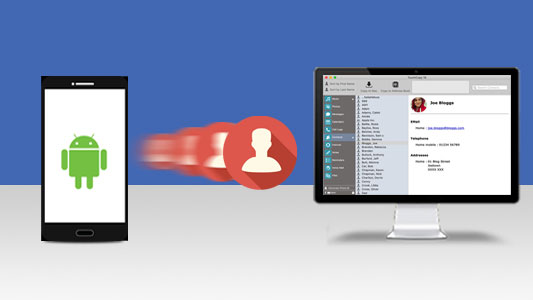
解决方案 1:通过 iReaShare Android Manager 将 Android 联系人备份到 Mac多功能
联系人使我们能够与生活中的其他人保持密切联系。然而,我们可能会因为不可预测的原因而不经意间丢失 Android 手机中的重要项目。为了确保你的联系人安全并大大简化你的生活,你绝对不能错过 iReaShare Android Manager (Mac)(其 Windows 版本也可用)。作为一名出色的 Android 管理器,它的操作实际上非常简单,管理 Android 文件(包括但不限于联系人)。为了避免你的联系人被迫消失,选择这个应用程序是个不错的选择,它使设备控制变得轻而易举。
iReaShare Android Manager 的核心亮点:
-
有选择地备份 Android 联系人,并将它们保存为 CSV、VCF、HTML、XML 和 BAK 文件。- 在 Mac/PC 上添加新联系人、编辑/修改现有联系人或删除不需要的电话号码。
-
一键批量备份和恢复 Android 内容,涵盖联系人、短信、图片、音乐、视频、书籍、用户应用程序等。- 可用于在 Mac/PC 上预览和全面管理 Android 数据。
-
通过 USB 电缆或 Wi-Fi 轻松连接。- 兼容所有 Android 设备,涵盖三星、华为、索尼、小米、摩托罗拉、HTC、TECNO、谷歌、一加、vivo、OPPO 等。
-
高度注重隐私。
- 将 Android 联系人批量备份到 Mac
步骤 1. 连接- 点击上方的 Mac 版本程序免费下载,然后在 Mac 上安装并打开它。现在,使用 USB 电缆将 Android 连接到机器上。很快,你就会看到如下截图中的软件主屏幕。
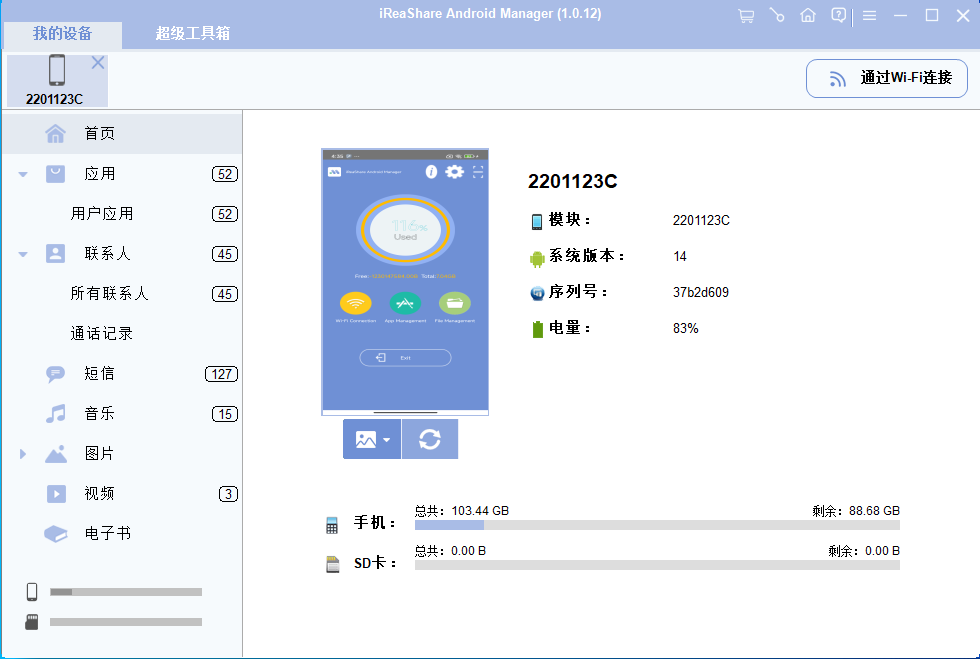
步骤 2. 选择- 点击顶部菜单中的"超级工具包"。在这里,按下"备份"按钮,所有文件类型都会出现在接下来的列表中。你现在可以点击"联系人",并在 Mac 上找到一个位置来保存导出的联系人。
步骤 3. 备份- 之后,只需按下页面右下角的"备份"按钮即可触发备份过程。很快,你的联系人将被复制到 Mac 作为安全备份。(在传输完成之前,不要移除连接的 Android 设备。)如果你想知道如何使用此工具从 MacBook 恢复 Android 联系人,只需点击"超级工具包"中的"恢复"按钮。然后,通过勾选相应的框选择"联系人"。最后,再次按下"恢复"按钮,将备份恢复到连接的设备上。
- 有选择地将 Android 联系人备份到 Mac- 确保 Android 和 Mac 之间的连接已建立。
-
在左侧边栏中勾选"联系人">"所有联系人"。
-
预览屏幕上右侧列中显示的具体联系人。
-
手动选择联系人,然后点击顶部菜单中的"导出",将它们保存到 Mac。
解决方案 3:通过 Google 账户将 Android 联系人传输到 MacBook
通过 Android 手机的内置 Google 账户,你可以轻松地将 Android 联系人备份到 Mac。首先,如果你在执行联系人备份之前没有启用自动同步按钮,你需要手动将手机(包括联系人)与 Google 账户同步。然后在 Mac 上登录同一个账户,找到并下载电话号码。
用户指南:
- 在 Android 设备上导航到"设置"。- 然后进入"账户"/"云和账户">"谷歌"登录你的谷歌账户。- 点击屏幕右上角的"更多(3 个垂直点)"。
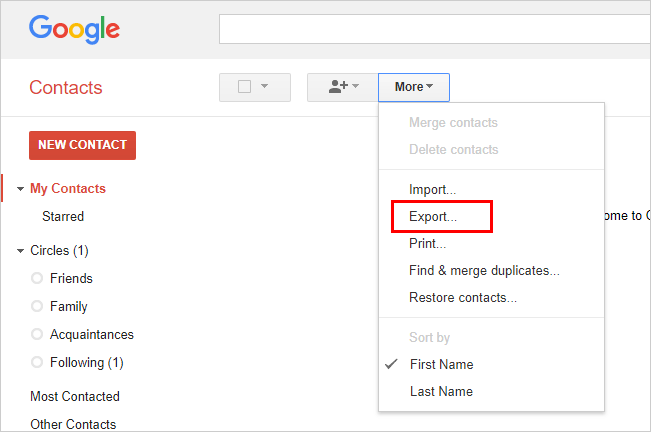
-
之后,选择"立即同步",将你的 Android 备份到你的谷歌账户。- 在 Mac 上使用 Chrome 或其他浏览器访问 google.com。
-
接下来,登录你刚刚使用的同一个谷歌账户。- 点击右上角的"谷歌"图标,选择"联系人">"更多">"导出">选择"转到旧版本">"更多">"导出"。
-
选择联系人组,选择格式,如.csv 文件,然后点击"导出",将联系人保存到 Mac。如果联系人没有与你的谷歌账户同步,该怎么办?
快速解决方案:
-
确保你有稳定的互联网连接。
-
确保通过"设置 > 账户 > 谷歌"启用了联系人选项。
-
尝试手动同步,选择"立即同步"。4
. 在同步之前重启你的安卓手机。
解决方案 4:使用 SD 卡免费将 Android 联系人备份到 Mac
大多数 Android 设备(如三星)上的"联系人"应用提供了这样的功能,可以直接将联系人导入到 Android SD 卡中。之后,将卡上的电话号码备份到你的 Mac。在 Mac 上找到卡的存储目录后,只需将联系人拖放过去,即可进行可靠的备份。
用户指南:
- 在 Android 上激活"联系人"应用,然后选择"更多">"设置">"导入/导出">"导出到 SD 卡"。
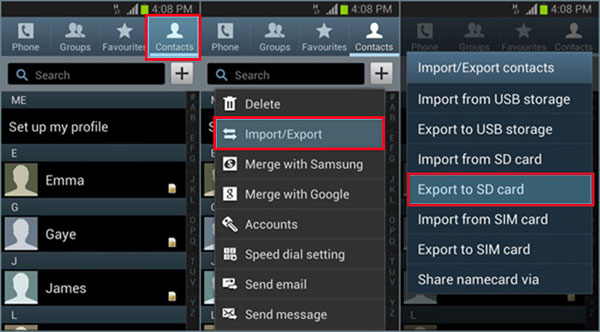
-
这一系列点击将导致你的 Android 联系人被保存在你的 Android SD 卡上。- 之后,使用合适的 USB 电缆将 Android 连接到 Mac。
-
你应该点击通知栏,通过从 Android 向下滑动屏幕。- 现在屏幕会提示你"使用 USB 进行",只需选择"MTP"。- 当连接建立后,进入"我的电脑">"Android 设备",找到 Android SD 卡上的 vCard 文件。- 最后,将文件拖放到 Mac 上的任何位置进行备份。
注意:假设你的设备没有 SD 卡插槽,你可以使用 USB OTG(即插即用)适配器将外部 SD 卡读卡器连接到手机上。此外,vCard 格式通常包括所有联系人详细信息,但某些特定数据(如自定义铃声或某些特定应用程序信息)可能不包括在内。
解决方案 5:使用 Smart Switch三星将 Android 联系人备份到 Mac
Smart Switch 可以让你手动将旧手机的数据传输到新的三星手机上。然而,它也可以用来备份和恢复三星数据,包括联系人、消息、图片、音乐、设置、电子邮件等。通过 USB 连接设备后,文件可以一键同步到 Mac。接下来,如何使用 Smart Switch 将我的三星联系人备份到我的 Mac 电脑:
- 访问 Smart Switch 的官方网站,在你的电脑上下载该工具的 Mac 版本。- 然后,完成安装并在 Mac 上启动它。
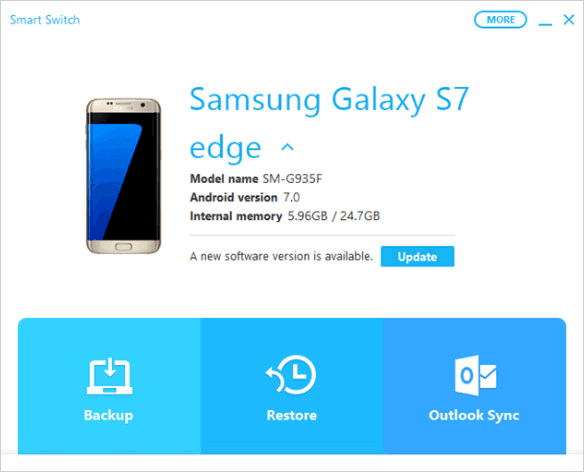
- 现在,通过 USB 电缆将三星手机连接到 Mac。- 在设备上启用 USB 调试功能,并确保设备已解锁。- 你的 Mac 很快将自动检测到设备,主界面将出现。- 最后,点击左下角的"备份"按钮。这将运行三星设备的完整备份。
总结
在阅读了这些将 Android 联系人传输到 Mac 的方法后,哪一种给你留下了最深刻的印象?有时,除了为电话号码制作安全备份外,你可能还需要在 Mac 上添加、编辑、删除联系人,甚至选择一些或全部联系人进行打印以供进一步使用(例如,为公司制作负责员工的纸质联系人名单)。鉴于此,拥有一个值得信赖的工具,如 iReaShare Android Manager (Mac),至关重要。如果你有其他更好的方法与大家分享,可以在下面的评论中告诉我们。